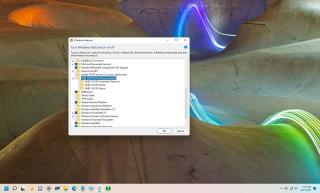- Espera-se que a Microsoft remova completamente o protocolo SMB1 do Windows 11.
- O protocolo inseguro será removido em versões futuras.
- O cliente SMB1 agora está desabilitado por padrão no Windows 11 Home.
A Microsoft agora desabilita o recurso de rede SMB versão 1 (ou SMB1) no Windows 11 22H2 e planeja remover completamente o protocolo de compartilhamento de arquivos em futuras atualizações para melhorar a segurança.
O Server Message Block (SMB) é um antigo protocolo de compartilhamento de arquivos de rede que permite que aplicativos acessem arquivos na rede por meio do protocolo TCP/IP.
A empresa parou de instalar o SMB1 (servidor) por padrão no Windows 10 e no Windows Server em 2017. No entanto, continuou disponibilizando o serviço SMB1 (cliente) na maioria das edições do sistema operacional para permitir que os usuários continuem acessando o Network Attached Storage (NAS) que ainda dependem dele.
Como não é seguro e novas versões estão disponíveis (SMB2 e SMB3), a Microsoft parou de instalar o recurso nas edições Pro do Windows 10 e Windows 11 e, agora, a empresa interromperá o envio do SMB1 no Windows 11 Home.
Se você instalar a versão de visualização mais recente do Windows 11 Pro no Dev Channel, o SMB1 não poderá mais ser instalado.
“Isso significa que não há mais edição do Windows 11 Insider que tenha qualquer parte do SMB1 habilitada por padrão”, explica a empresa . “Isso não afeta as atualizações in-loco de máquinas nas quais você já estava usando o SMB1. SMB1 não se foi aqui. Um administrador ainda pode reinstalá-lo intencionalmente”, continua a Microsoft.
Além disso, a empresa planeja remover todos os binários da versão 1 do Server Message Block em versões futuras do Windows 11 . Se o elenco de que o protocolo ainda é necessário para acessar dispositivos legados na rede após a remoção dos binários, você precisará instalar manualmente “um pacote de instalação sem suporte fora de banda”.
A Microsoft também explica que deixou a edição “Home” por último porque será um problema para os usuários que ainda estão usando dispositivos antigos que exigem esse protocolo, pois eles “são menos propensos a entender por que seu novo laptop Windows 11 pode ' t se conectar ao seu antigo disco rígido em rede.”